

Escrito por Gina Barrow, Última actualización: 13 de abril de 2018
Cuando tienes miles de canciones en tu biblioteca de iTunes, debes actuar rápido y respaldarlas. Aprender como biblioteca de respaldo de iTunes en esta nueva publicación.La biblioteca de iTunes es una dimensión completa dedicada a archivos multimedia, como música, videos, series de TV y más. iTunes puede ser un gran océano de archivos si lo permite, sin embargo, tiene la libertad de transferir o biblioteca de respaldo de iTunes en caso.
Lea a continuación y encuentre el cómo hacer una copia de seguridad de la biblioteca.
Parte 1. Cómo hacer una copia de seguridad de la biblioteca de iTunes en una unidad externa Parte 2. Cómo restaurar la biblioteca desde una copia de seguridadParte 3. Cómo mover, transferir y respaldar selectivamente archivos de mediosParte 4. ResumenVideo Guide: Cómo usar FoneDog Toolkit para respaldar y restaurar archivos de iTunes
La gente también Leer¿Cómo podemos hacer copias de seguridad de iPhone en iTunes?Tres formas de hacer copias de seguridad de contactos perdidos en iPhone
Suponemos que su biblioteca contiene cientos de miles de archivos que son muy importantes. Esto también es crítico cuando piensas en la pérdida de datos. Puede ser un gran dolor de cabeza si se eliminarán sus archivos. Si finalmente ha decidido liberar algo de espacio o simplemente hacer una copia de seguridad de los archivos de medios, puede elegir biblioteca de respaldo de iTunes a un disco externo aquí.Siga estos pasos sobre cómo biblioteca de respaldo de iTunes a la unidad externa:
Conecte la unidad externa a la computadora o Mac. Para comenzar la copia de seguridad o la transferencia, conecte el disco duro externo a la computadora
Después de una conexión exitosa, busque la carpeta de iTunes en Mac yendo a Ir> Inicio> Haga clic en Música> haga clic en iTunes usando el menú del Finder. Para Win 10 / 8 / 7, vaya a \ Users \ username \ Music \
En Mac, vaya a iTunes> Preferencias> Avanzadas (en Windows vaya a Editar> Preferencias) y verá las siguientes opciones de cuadro: "Mantener organizada la carpeta iTunes Media" y "Copiar archivos a la carpeta iTunes Media al agregar a la biblioteca". Marque ambas casillas y haga clic en Aceptar.
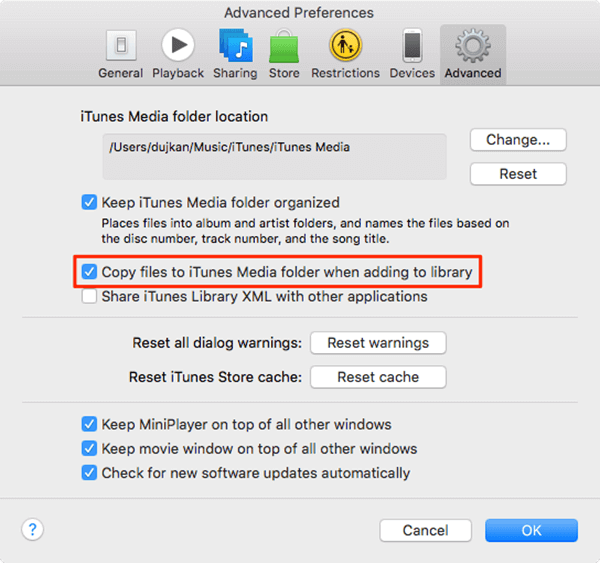 3. Consolidar archivos
3. Consolidar archivosAntes de mover o hacer una copia de seguridad de los archivos de iTunes en una unidad externa, debe consolidar todo el contenido multimedia.
Vaya a iTunes> Archivo> Biblioteca> Organizar biblioteca> Marque la casilla "Consolidar archivos" y luego haga clic en Aceptar.
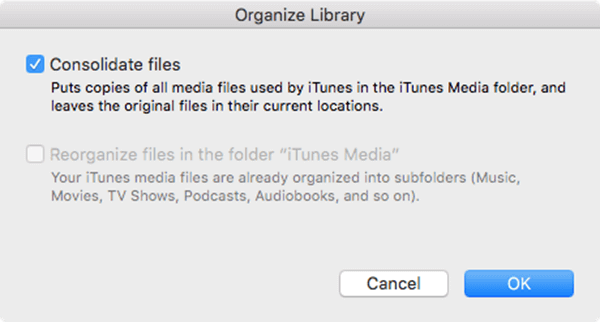
El último paso ahora es hacer una copia de seguridad o mover la biblioteca de iTunes a la unidad externa.
Puede tomar un tiempo dependiendo del tamaño total de la carpeta de iTunes. Una vez que se completa la acción, ahora puede liberar algo de espacio en la carpeta de iTunes. Puede mover la biblioteca de iTunes a la unidad externa.
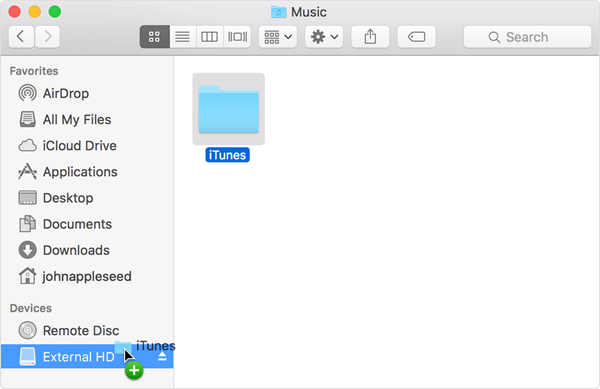
¡Eso es! Finalmente ha hecho una copia de seguridad de la biblioteca de iTunes en el disco duro externo.
Consejos: Debe conectar la unidad externa cada vez que abra iTunes. De lo contrario, los archivos no aparecerán o aparecerá un error "No se puede encontrar la biblioteca". Para resolver este problema, cierre iTunes y conecte el disco duro externo y luego vuelva a abrir.
Si planea restaurar la biblioteca de iTunes desde una copia de seguridad o desde el disco duro externo, siga los pasos a continuación:
1. Conecte la unidad externa
2. Cerrar iTunes
3. Encuentre el disco externo en la computadora (Mac: en el escritorio o en la barra lateral del buscador / Windows: en mi computadora)
4. Arrastre y suelte la carpeta de iTunes desde la unidad externa a la computadora. Se recomienda encarecidamente que vuelva a colocarlo en su ubicación predeterminada.
5. Mantenga presionada la tecla Opción en la tecla Mac o Mayús en Windows mientras está abriendo iTunes
6. Haga clic en Seleccionar biblioteca en el mensaje que le pide que 'Elige la biblioteca de iTunes'
7. Seleccione la carpeta de iTunes desde su disco interno (Mac: haga clic en Seleccionar / Windows: haga clic en Abrir)
8. Seleccione los archivos de iTunes Library.it dentro
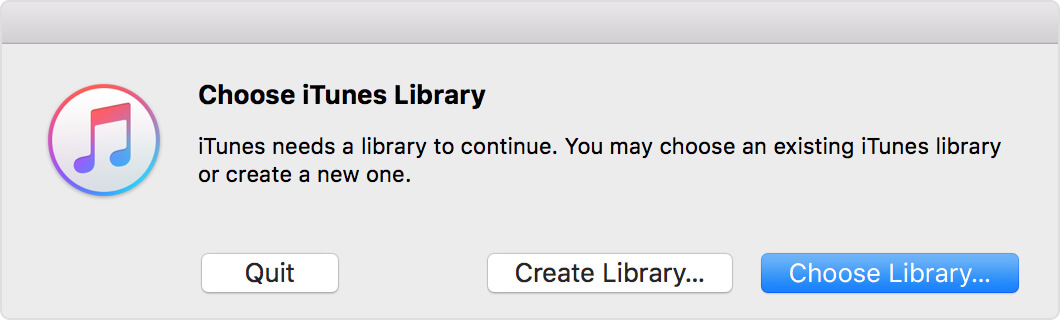
La mayoría de las veces no necesitamos los álbumes completos, listas de reproducción, series de TV, películas y otros archivos multimedia. Solo escuchamos y miramos algunos de ellos la mayor parte del tiempo, ¿por qué no hacer una copia de seguridad selectiva de la biblioteca de iTunes? Para que podamos elegir los archivos de forma selectiva. Necesitamos un programa especial llamado Respaldo y restauración de datos iOS para iTunes desde FoneDog. Este software puede mover, transferir y respaldar selectivamente archivos multimedia a sus dispositivos. Este programa funciona como un administrador de archivos que le permite hacer copias de seguridad y restaurar archivos multimedia desde la biblioteca de iTunes a la computadora o Mac e incluso al disco duro externo. Echa un vistazo a estos pasos sobre cómo usar FoneDog Toolkit- Copia de seguridad y restauración de datos de iOS O simplemente puedes descargar la versión gratuita para probar, aquí está el botón de descarga
Descargar libre Descargar libre
Primero asegúrese de haber descargado correctamente, instalado el programa FoneDog Toolkit- iOS Data Backup & Restore. Inicie el programa inmediatamente después y espere hasta que llegue al menú principal.

Haga clic en Copia de seguridad de datos de iOS en la pantalla principal y seleccione el tipo de modo de copia de seguridad. Elija entre el modo Estándar y el modo Encriptado.

Desde aquí, ahora puede elegir selectivamente cuál de los archivos desea respaldar o transferir. Todos los tipos de archivos son compatibles con FoneDog Toolkit- Copia de seguridad y restauración de datos de iOS.

Después de haber enviado los archivos que desea hacer una copia de seguridad selectiva, FoneDog Toolkit: copia de seguridad y restauración de datos de iOS terminará el trabajo por ti. Todo lo que necesita ahora es sentarse y relajarse y esperar hasta que se complete.

¡Eso es practicamente todo! Sin pasos complicados, no más métodos confusos. FoneDog Toolkit: copia de seguridad y restauración de datos de iOS proporciona una solución de un solo clic para realizar copias de seguridad y restaura preocupaciones. ¿Por qué no descargar Versión de prueba gratuita intentar
Descargar libre Descargar libre
Puede maximizar su dispositivo al comprender cómo funciona y cómo solucionarlo en caso de que quede atrapado en el medio. Recuerde hacerse cargo de su dispositivo y no al revés. Lo bueno es que hay formas fáciles de biblioteca de respaldo de iTunes al disco duro externo. Simplemente siga los métodos que mencionamos anteriormente y, por supuesto, en cualquier momento. En caso de que necesite una opción de copia de seguridad mejor y gratuita, use FoneDog Toolkit- iOS Data Backup & Restore. ¡Este programa tiene una versión gratuita para que lo pruebes! Mira aquí, el video te muestra cómo hacer una copia de seguridad de los archivos de iTunes con el mejor programa, FoneDog iOS Data Backup and Restore. Haga clic en Video a continuación
Comentario
Comentario
Respaldo y restauración de datos de iOS
Proteja la seguridad de los datos en su PC y recupere selectivamente los datos Ios de la copia de Seguridad.
descarga gratuita descarga gratuitaHistorias de personas
/
InteresanteOPACO
/
SIMPLEDificil
Gracias. Aquí tienes tu elección:
Excellent
Comentarios: 4.6 / 5 (Basado en: 65 El número de comentarios)